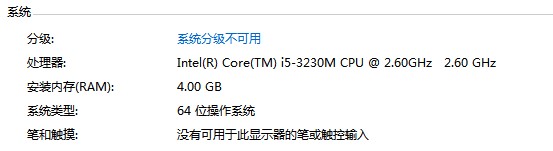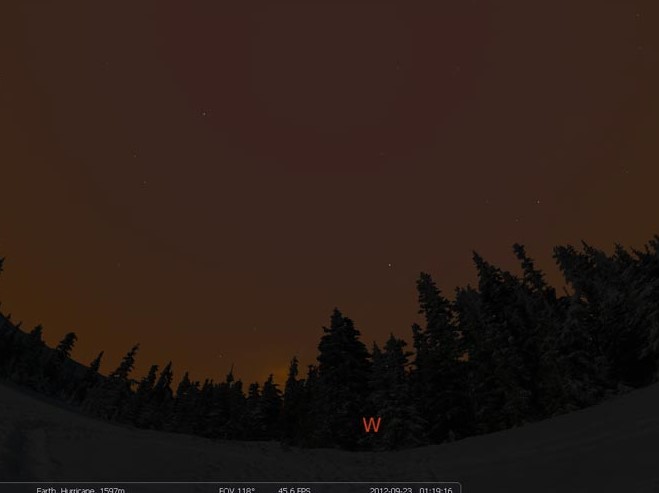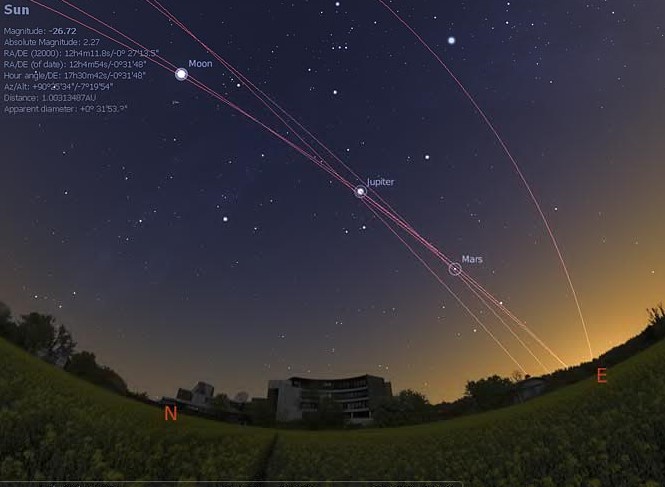Stellarium桌面天文馆使用教程
Stellarium是用于Linux/Unix、Windows和macOS的开源桌面天文馆。它使用OpenGL实时渲染天空,这意味着天空看起来就像你用眼睛,望远镜,或一个小望远镜看到的一样。Stellarium使用起来非常简单,这也是它最大的优点之一:初学者可以轻松上手。2001年夏天,法比安·谢劳启动了繁育项目,并集中使用了Sourceforge。经过多年的LaunchpadStellarium目前托管在Github上。在这里访问Sourceforge项目页面。
Stellarium功能特点:
1.可视化
2.赤道式和地平式坐标网格
3.星体闪烁
4.流星
5.彗尾
6.铱闪模拟
7.掩食模拟
8.新星与超新星模拟
9.3D 地景
10.可更换的地景,并且支持球形全景投影
11.通过插件系统添加人造卫星、目镜模拟、望远镜配置等许多功能
12.可通过在线资源添加新的太阳系天体...
13.添加自定义的深空天体、地景、星座绘图、脚本...
Stellarium的系统要求
能够渲染OpenGL 3.1的图形卡。Stellarium还是处理器密集型设备,因此您可以通过更快的处理器获得更高的帧速率。任何近期发布的计算机都应该能够运行Stellarium。此外,您的计算机应运行Linux,Windows或macOS操作系统。
Stellarium桌面天文馆使用教程图2
版本0.19.2的系统要求:
最低的配置
1.Linux / Unix;Windows 7及更高版本(仍在XP上?尝试使用“ 0.19.0 classic”版本!);OS X 10.12.0及更高版本
2.支持OpenGL 3.1的3D图形卡
3.512 MiB内存
4.磁盘上有400 MiB
推荐的配置
(1)Linux / Unix;Windows 7及更高版本;OS X 10.12.0及更高版本
(2)支持OpenGL 3.3及更高版本的3D图形卡
(3)1 GiB RAM或更多
(4)磁盘上的1.5 GiB
Stellarium桌面天文馆使用教程图3
如何开始使用Stellarium?
①首先设置您的位置!默认位置是法国巴黎,但是在启动时,基于IP的查找会尝试猜测您的大概位置。您可以在位置窗口中的地图上单击您的位置,或手动输入坐标。不要忘记保存更改。通过单击“设置为默认值”来执行此操作,然后关闭自动查找。从现在开始,天空将与运行Stellarium时的外观完全相同。如果您带着笔记本电脑一起旅行时携带Stellarium,那么您当然需要调整位置(或激活基于IP的查找)。
②使用鼠标或箭头键环顾四周。
③使用向上翻页和向下翻页键进行放大和缩小。
④使用鼠标左键选择一个对象,使用鼠标右键取消选择该对象,然后使用鼠标中键或空格键将其置于所选对象的中心。
⑤放大星云或行星非常有趣。
⑥J减慢或反转速度,L增加时间速度,而K使时间恢复到正常速度。
⑦按F1键寻求帮助。
Stellarium桌面天文馆使用教程图4
相关下载
相关文章
相关软件
大家都在找